win7系统怎么录屏 Win7如何录制屏幕
win7系统怎么录屏,如今随着科技的发展和互联网的普及,录屏已经成为许多人在工作和娱乐中必备的技能之一,在众多操作系统中,Win7系统也提供了便捷的屏幕录制功能,让用户能够轻松地记录屏幕上的任何操作和活动。究竟Win7如何录制屏幕呢?接下来我们将详细介绍Win7系统中录屏的方法和步骤,帮助您轻松实现屏幕录制的需求。无论是教学演示、游戏攻略还是制作教程视频,Win7系统的屏幕录制功能将为您提供全方位的帮助。让我们一起来了解如何使用Win7系统录制屏幕吧!
具体步骤:
1.首先按下WIN+R快捷键,然后输入psr.exe,打开问题步骤记录器。


2.现在我们就可以开始录屏操作了。点击开始录制,便处于录制状态。程序可以监视我们鼠标在屏幕的操作并记录下来。

3.录制完毕后,点击右侧的小三角,选择设置,可以设置保存路径。选择好自己的保存路径点击确定即可。

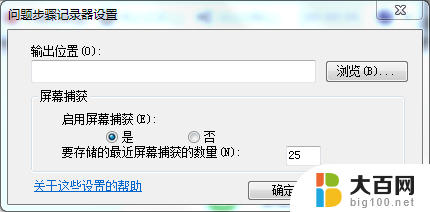
4.在录制过程中我们还可以对屏幕上的某个操作添加批注说明。单击程序界面的添加批注按钮,此时我们看到鼠标变成了一个“+”字。拖到鼠标可以在需要标志的界面中画出一个矩形,此时在屏幕下面弹出一个“添加注释”对话框,在此输入问题描述信息了。

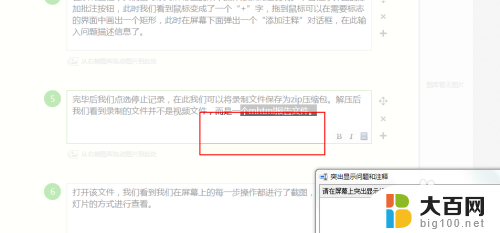

5.完毕后我们点选停止记录,在此我们可以将录制文件保存为zip压缩包。解压后我们看到录制的文件并不是视频文件,而是一个mhtml报告文件。



6.打开该文件,我们看到我们在屏幕上的每一步操作都进行了截图。并且支持以幻灯片的方式进行查看。

以上就是Win7系统如何进行屏幕录制的全部内容,如果你遇到这种情况,你可以按照以上步骤进行解决,非常简单和快速。
win7系统怎么录屏 Win7如何录制屏幕相关教程
- win7怎么打开屏幕录制 Win7屏幕录制功能的使用教程
- windows7自带录屏 如何在Win7中使用自带的屏幕录制功能
- window7怎么录屏快捷键 Win7屏幕录制功能的使用教程
- win7怎么调节电脑屏幕亮度 win7系统如何调节屏幕亮度
- win7怎样调节电脑屏幕亮度 win7系统如何修改屏幕亮度
- win7屏幕键盘在哪里 win7系统屏幕键盘如何使用
- win7设置屏幕亮度 win7系统如何调节屏幕亮度
- win7系统设置屏幕亮度 Win7系统屏幕亮度调节快捷键
- win7可以投屏手机吗 手机如何投射屏幕到win7系统电脑上
- win7显示器怎么调亮度调节 win7系统如何调节屏幕亮度
- wind7一键还原 win7笔记本恢复出厂设置指南
- windows 7系统忘记开机密码怎么办 win7忘记管理员密码怎么办
- 台式电脑怎么连接网络windows 7 win7无法联网怎么办
- wind7怎么还原系统 win7笔记本恢复出厂设置教程
- win连蓝牙耳机 win7如何连接蓝牙耳机
- window 7如何取消开机密码 win7系统忘记管理员密码怎么办
win7系统教程推荐
- 1 wind7一键还原 win7笔记本恢复出厂设置指南
- 2 台式电脑怎么连接网络windows 7 win7无法联网怎么办
- 3 windows 7电脑怎么关闭控制板 Win7操作中心关闭方法
- 4 电脑看不见桌面图标 win7桌面图标消失了如何恢复
- 5 win7台式电脑密码忘记了怎么解开 win7电脑开机密码忘记了怎么办
- 6 开机黑屏光标一直闪烁 win7开机只有光标一直闪动怎么解决
- 7 windows7文件夹共享怎么设置 Win7如何设置文件共享
- 8 win7 游戏全屏 win7笔记本游戏全屏模式怎么设置
- 9 win7投屏电视怎么设置 win7 电脑无线投屏到电视的具体步骤
- 10 win7 文件夹共享设置 Win7如何在局域网内共享文件